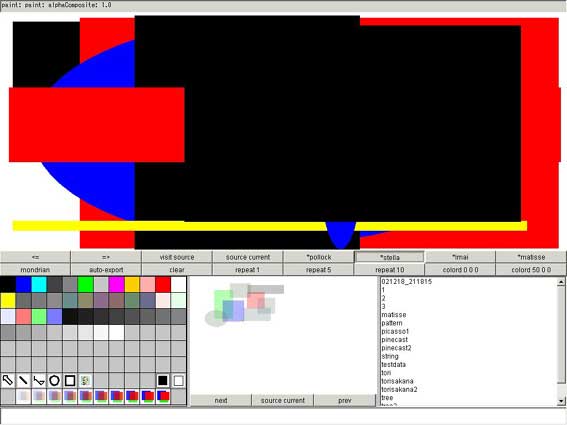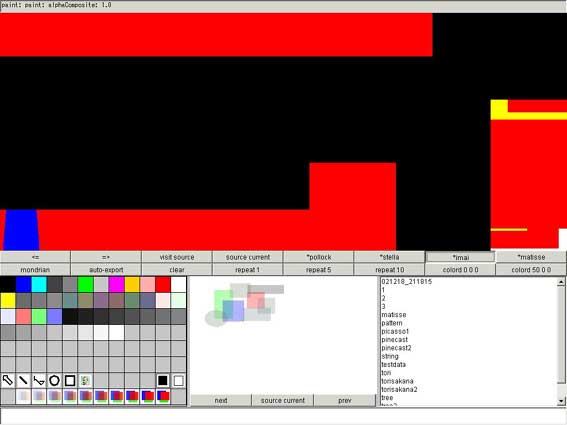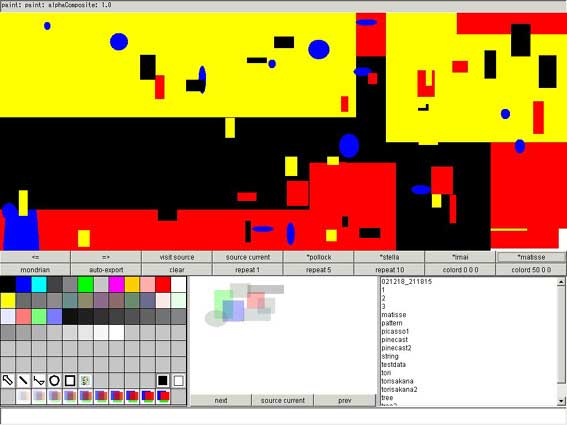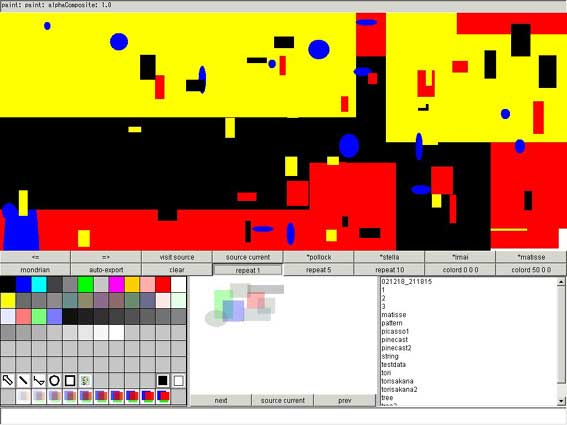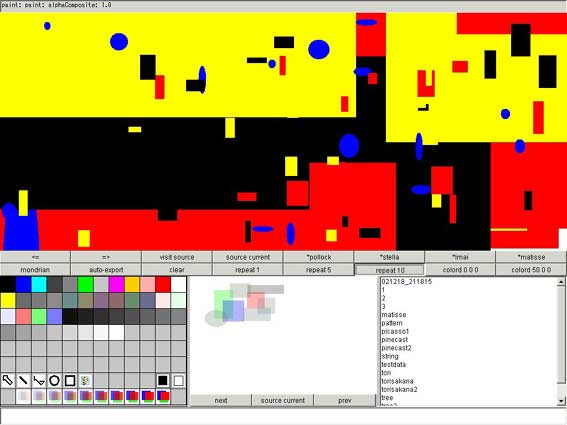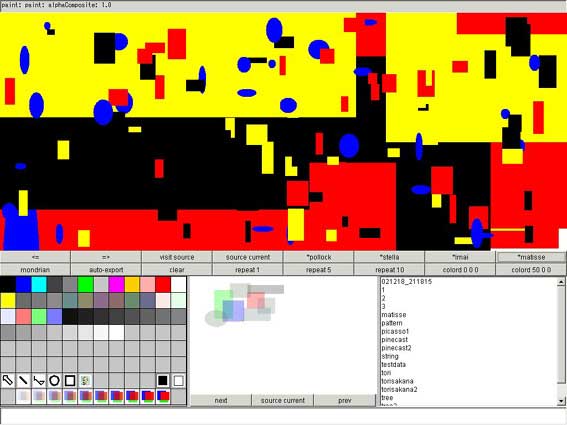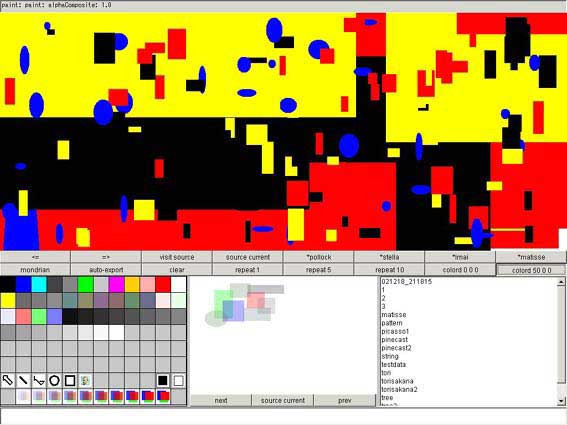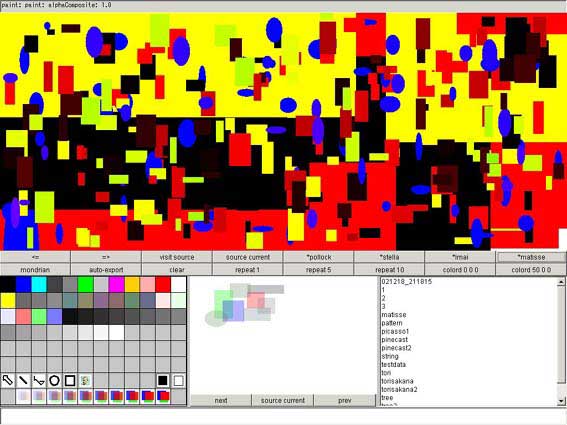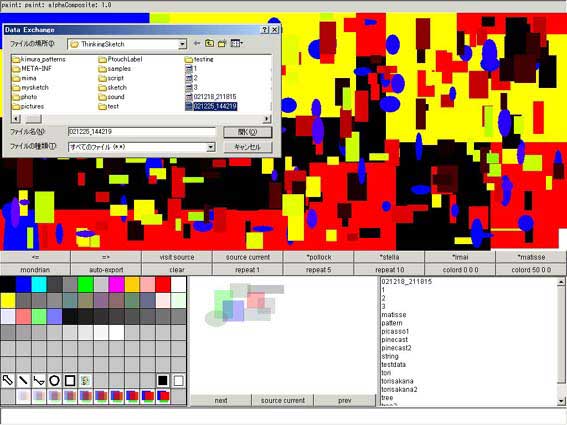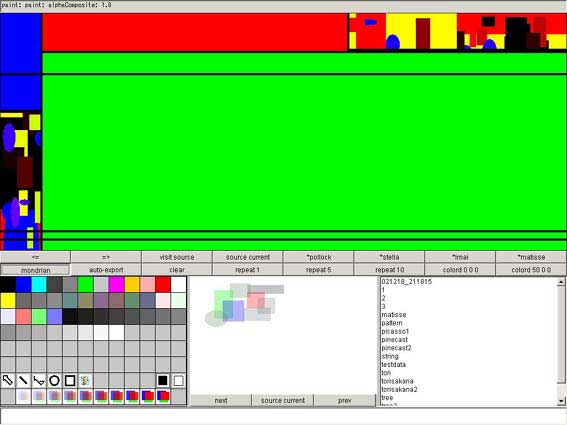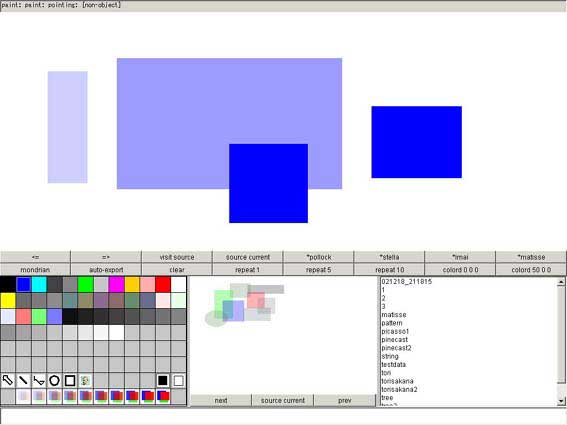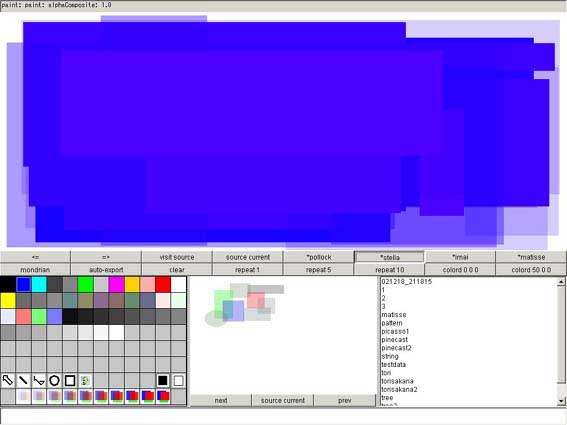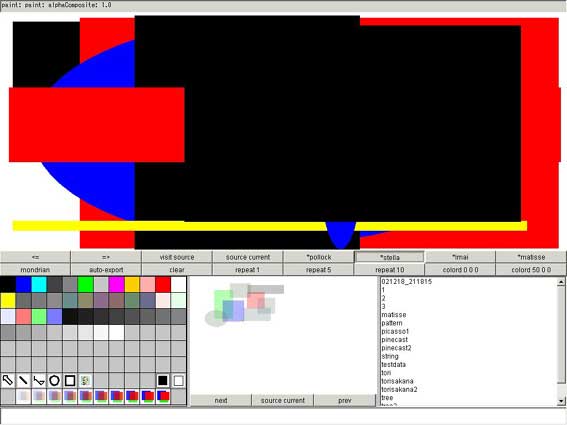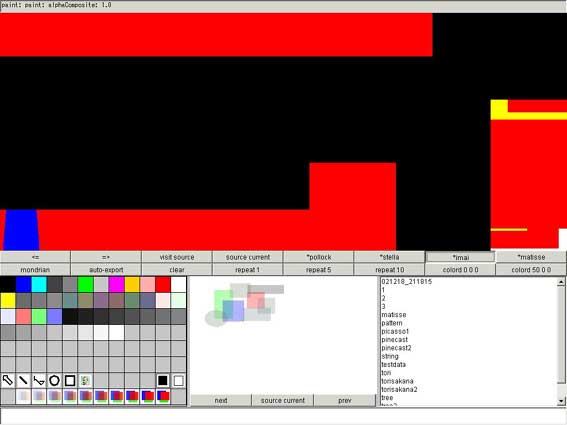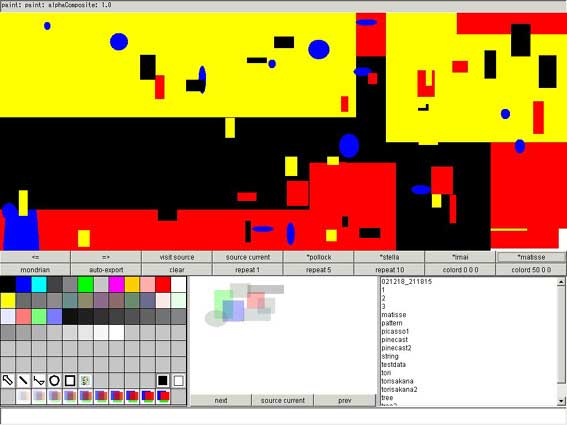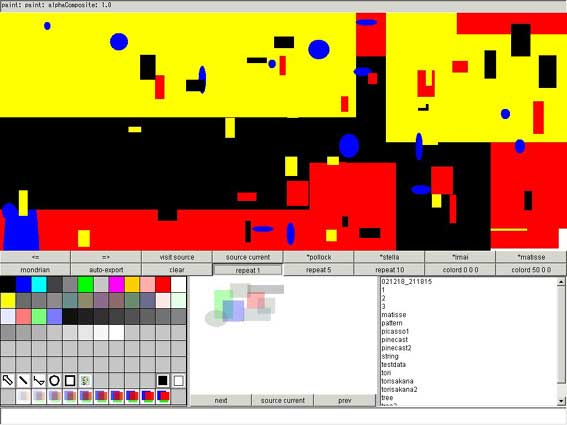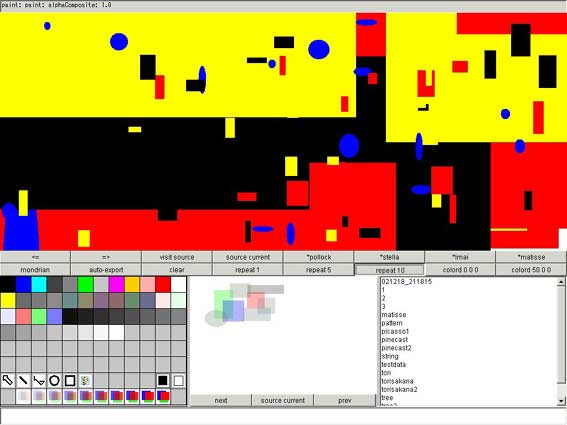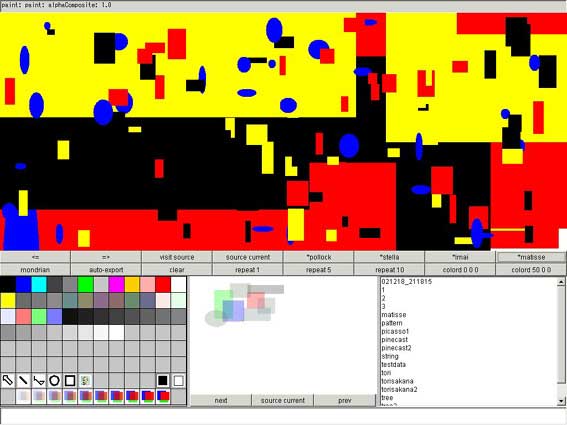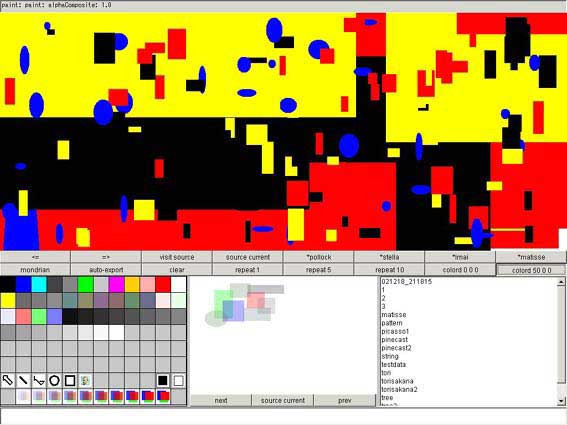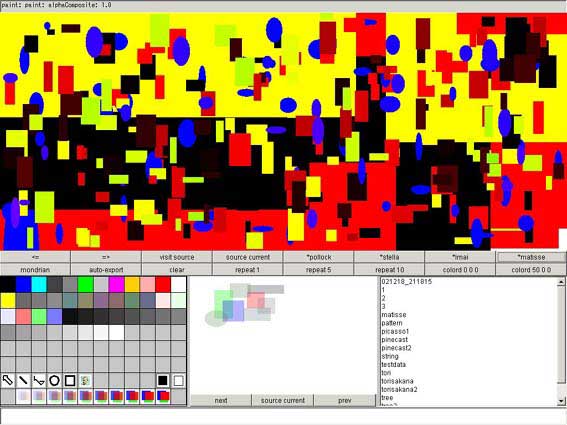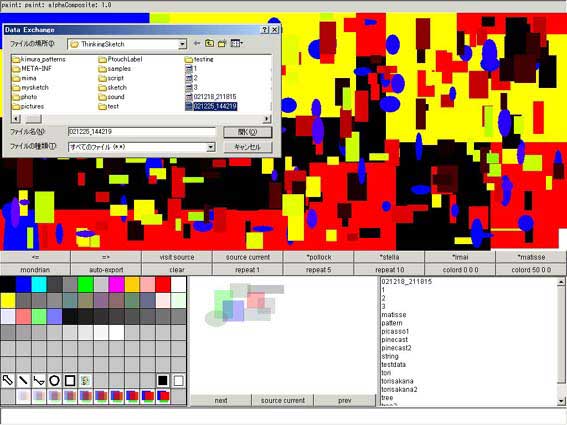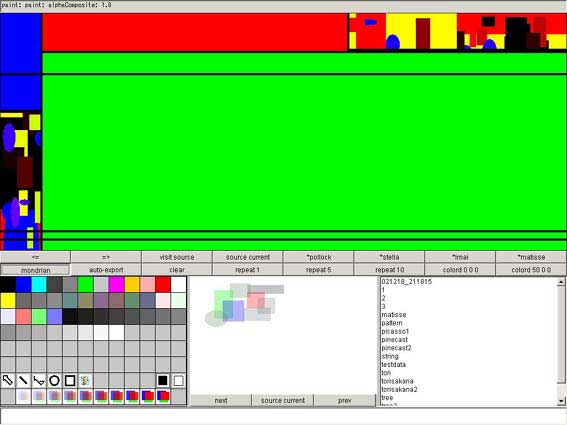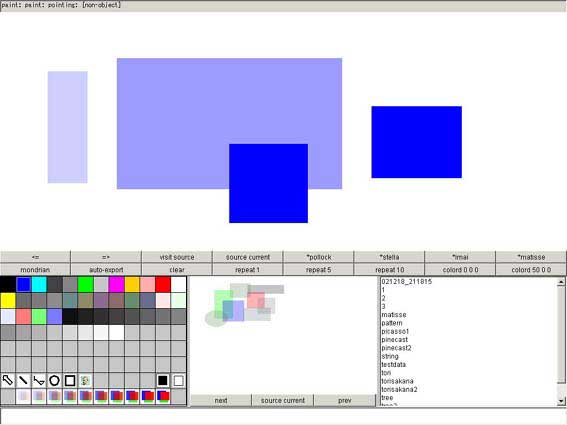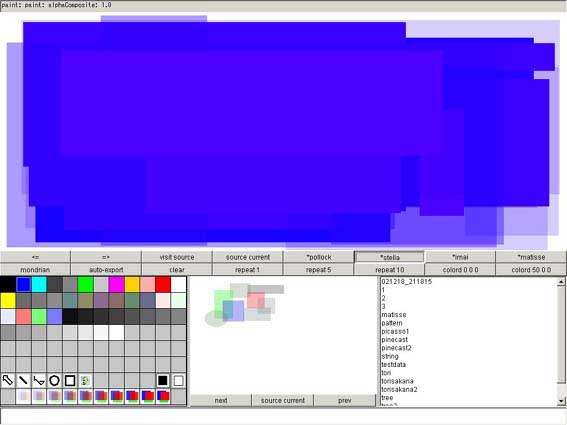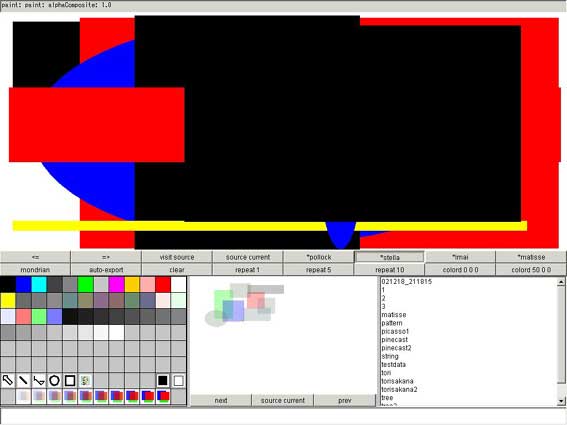 |
| |
| 描画した種は次の種を選択するまで有効なので、 |
| さらに、stella ボタンを続けてクリック!すると絵が生成される。 |
| |
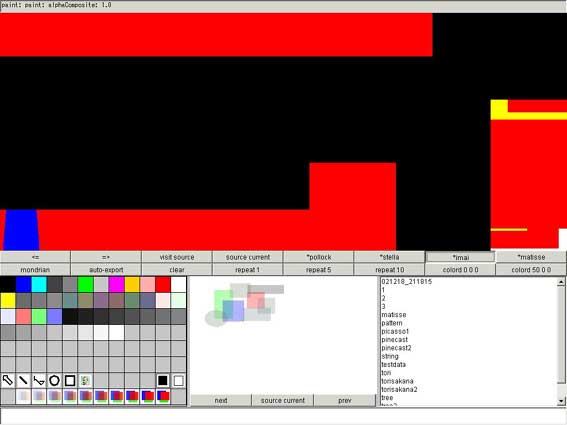 |
| |
| そのまま imai ボタンをクリックする! |
| |
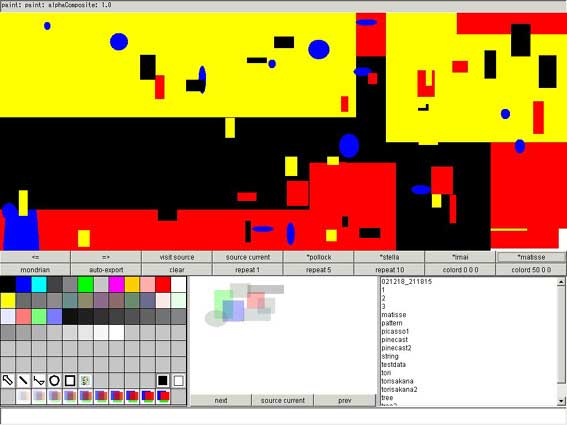 |
| |
| そのまま matisse ボタンをクリックする! |
| |
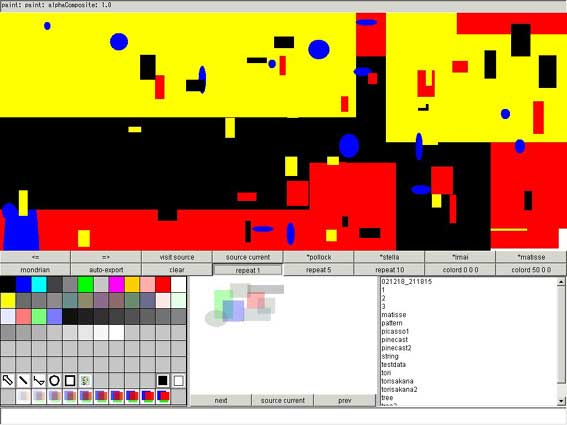 |
| |
| 描画コマンドの前に repeat ボタンをクリックする. |
| オブジェクトがリピート数に応じて配置される. |
| |
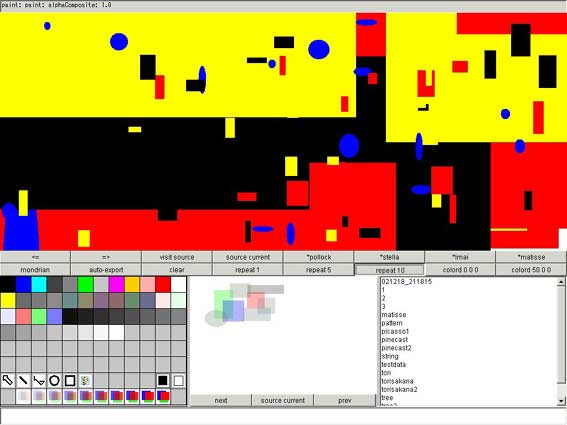 |
| |
| repeat10 ボタンをクリックして・・・ |
| |
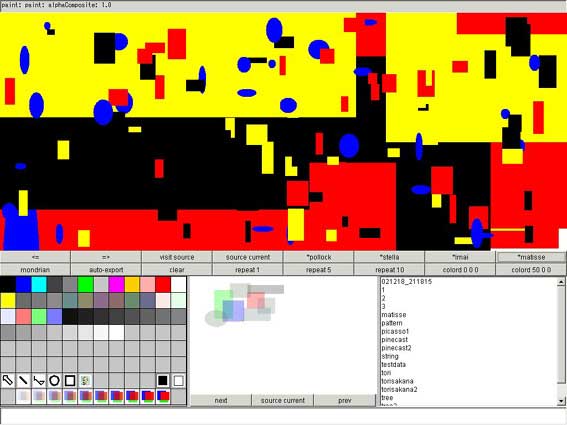 |
| |
| matisse ボタンをクリックするとオブジェクトが10個ずつ配置される。 |
| |
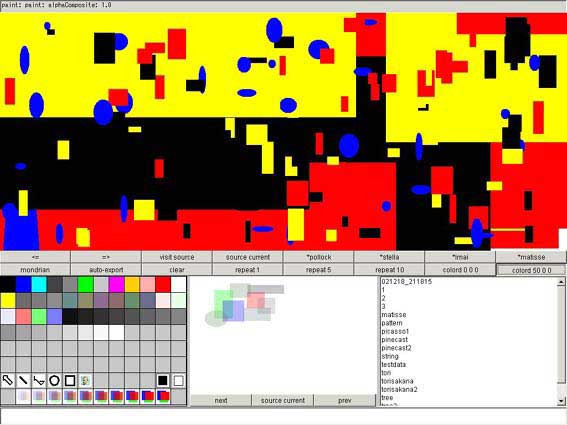 |
| |
| 描画コマンドの前に colord ボタンをクリックすると |
| その数値に応じてオブジェクトの色の変化量が設定される。 |
| colord 50 0 0 をクリックしてみよう! |
| |
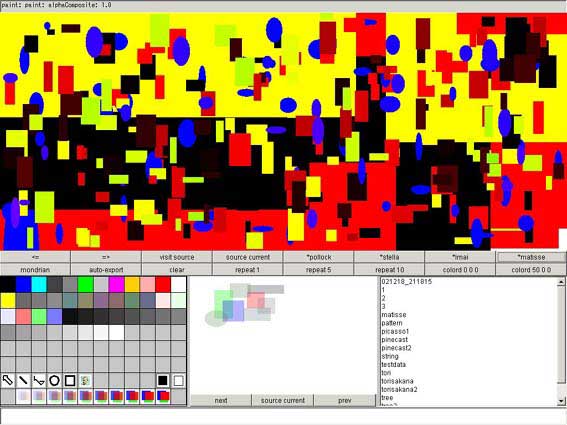 |
| |
| そのまま matisse ボタンをクリックする. |
| オブジェクトの色が変化量に応じて描画された。 |
| |
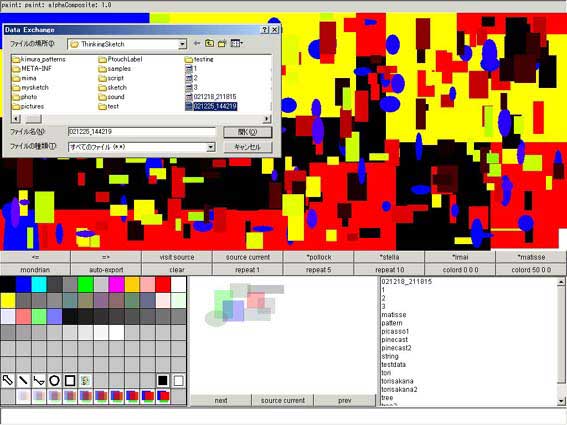 |
| |
| 描画ウィンドウの auto-export ボタンをクリックする. |
| 日付・時間をファイル名として自動保存される. |
| 自動保存されたTS ファイルは, |
| マウス右ボタンのサブメニューから import することが出来る. |
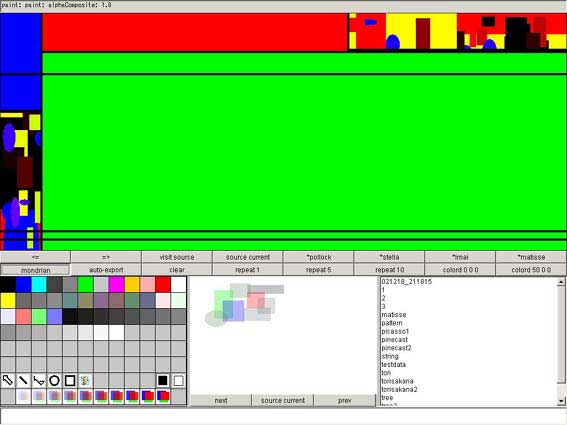 |
| |
mondrian ボタンをクリックすると選択されている種に関係なく
|
| mondrian の描画コマンドが実行される。 |
| |
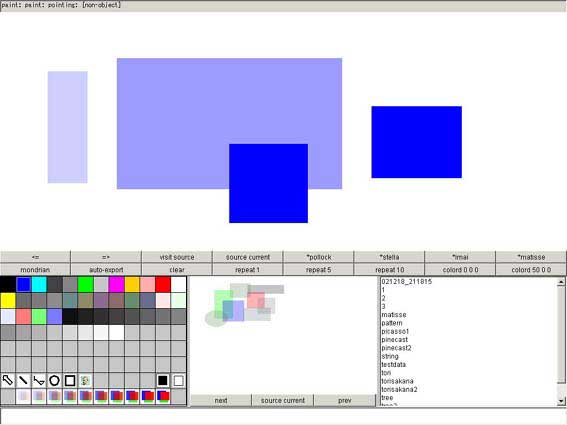 |
| |
| 描画パレットから透明度(パレット最下段)を選択し種を描画した! |
| |
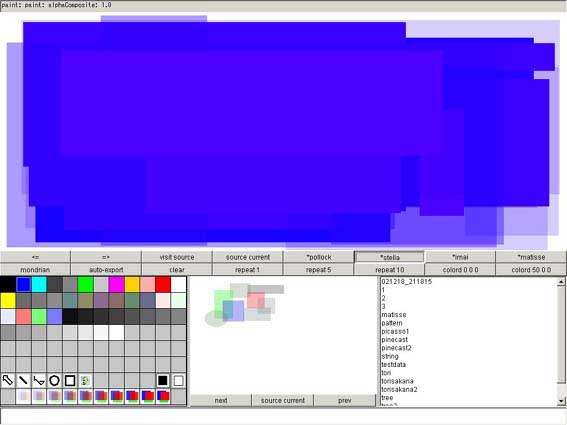 |
| |
| 描画ウィンドウの source current ボタンをクリックしてから, |
| stella ボタンをクリックする! |
|